Diablo IV hat eine neue Ära für die klassische Action-RPG-Serie eingeläutet. Und während die fünf verschiedenen Klassen mehrere Spielmöglichkeiten bieten, wartet in den Optionseinstellungen eine ganz andere Ebene der Optimierung und Anpassung auf die Spieler. Während PC-Spieler über mehr grafische Optionen verfügen (von denen wir hier am Ende einige wesentliche behandeln werden), gibt es auch auf Konsolen einige sehr wichtige zu berücksichtigen.
Wesentliche Steuerungseinstellungen für Diablo IV auf Konsole und PC
Beginnen wir damit, wie Sie steuern Diablo IV, da Ihnen möglicherweise einige großartige Möglichkeiten entgehen, das Spielgefühl individuell anzupassen. Navigieren Sie im Pausenbildschirm zum Menü „Optionen“ und wählen Sie die Registerkarte „Steuerung“. Hier können Sie Ihre Tasten oder Tasten neu belegen und auch einige andere Optionen optimieren, die eine Überlegung wert sind.
PC und Konsole: „Interact“ und „Basic Skill“ kombinieren
Diablo IV Schiffe mit der Kombinieren Sie Bewegungs-/Interaktions-/Grundfähigkeits-Slot Einstellung eingeschaltet. Das bedeutet, dass die A/X-Tasten auf Ihrem Gamepad oder der linke Mausklick alles tun können, vom Abfeuern Ihrer Grundfertigkeit (normalerweise ein Angriff), der Interaktion mit Truhen und anderen Objekten bis hin (bei Verwendung einer Maus) dem Benachrichtigen Ihres Charakters wohin man umzieht. (Hinweis: Wenn Sie ein Gamepad verwenden, deckt der linke Analogstick die Bewegung ab. In diesem Fall wird die Einstellung nur aufgerufen Kombinieren Sie Interaktion und Grundfertigkeiten.)
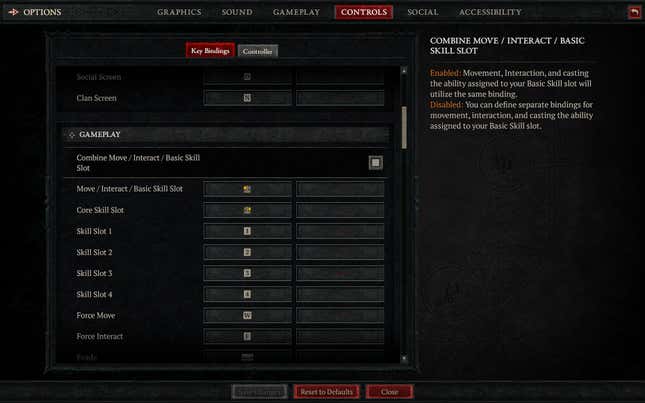
Schalten Sie diese Option aus und Sie können bestimmte Tasten oder Knöpfe mit der Bewegung, Interaktion und Ihren Grundfertigkeiten belegen. Dies ist eine großartige Möglichkeit, das Gefühl zu haben, dass Ihre Handlungen gezielter sind, insbesondere wenn Sie nicht gerne versehentlich zielen und angreifen, obwohl Sie eigentlich nur eine Truhe bewegen und öffnen wollten.
Da auf einem Standard-Controller jedoch nicht viele Tasten verfügbar sind, möchten Leute, die mit einem Gamepad spielen, die Tasten möglicherweise kombiniert lassen.
PC: Bewegung erzwingen
Unter Tastenkombinationen finden Sie Bewegung erzwingen. Es ist standardmäßig ungebunden. Wenn Sie dies an eine Taste binden, können Sie diese Taste gedrückt halten, um einfach in die Richtung Ihres Mauszeigers zu laufen. Dies erspart Ihnen das ständige Klicken, um sich zu bewegen, als würden Sie Pop-up-Anzeigen schließen oder so etwas.
PC: Artikelbeschriftungen anzeigen
Sie müssen in der Bindungsliste ganz nach unten scrollen, um sie zu finden Artikelbezeichnungen anzeigen. Technisch gesehen funktioniert es sowohl auf der Konsole als auch auf dem PC, aber wenn Sie beim Spielen häufig Alt-Tab drücken, möchten Sie dies vielleicht ändern, da es standardmäßig an Alt gebunden ist.
Lebensqualitätseinstellungen für Diablo IV
Die Einstellungen für Sound, Gameplay, Soziales und Barrierefreiheit bieten eine Reihe ziemlich interessanter Optionen, die Sie möglicherweise in Betracht ziehen möchten. Ich fasse das alles unter der Kategorie „Lebensqualität“ zusammen.
PC und Konsole: Geräusche beim Ablegen von Gegenständen
Scrollen Sie auf der Registerkarte „Sound“ nach unten zu den Einstellungen „Item Drop Sounds“ und Sie sehen einige verschiedene Optionen. Das erste ist Loot-Sounds im Spiel.
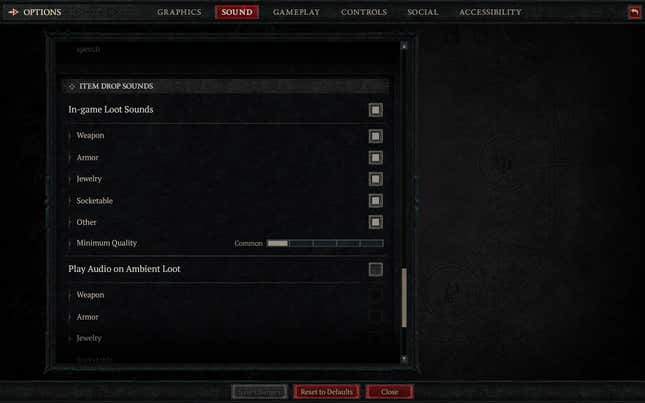
Hier können Sie einstellen, ob Sie das Drop-Geräusch von Waffen, Rüstungen, Schmuck, einsteckbaren Gegenständen und anderen Dingen hören möchten oder nicht. Sie möchten wahrscheinlich alle aktiviert lassen, aber der Schieberegler unten ist ziemlich ordentlich. Hier können Sie einstellen, ob Sie für jeden Gegenstand mit dem Status „Gewöhnlich“ und höher einen Drop-Sound hören, oder nur für magische Gegenstände und höher, seltene Gegenstände und höher, legendäre Gegenstände und höher oder schließlich nur für einzigartige Gegenstände.
Sobald Sie ein bestimmtes Level erreicht haben, haben Sie möglicherweise kein Interesse mehr daran, geringere Gegenstände einzusammeln. Wenn Sie diese Einstellung also anpassen, hören Sie den Beute-Drop-Sound nur dann, wenn ein Gegenstand mit einem Status, an dem Sie interessiert sind, fallen gelassen wird.
PC und Konsole: Keine lästigen Sprüche mehr
„Ich habe keine Energie mehr“ oder „Das kann ich noch nicht“ oder „Nicht in der Stadt“ witzelt
Ihre Meinung kann unterschiedlich sein Diablo IV‘s lautstarke Fehlermeldungen, etwa wenn Ihr Charakter sagt „Das kann ich noch nicht“, wenn Sie versuchen, eine Fähigkeit zu nutzen, die sich noch in der Abkühlungsphase befindet. Manche Menschen empfinden es als besonders nervig. Gute Nachrichten für sie: Sie können sie ganz ausschalten oder auf ein Umgebungsgeräusch mit „Whoosh“ umstellen.
Scrollen Sie auf der Registerkarte „Sound“ ganz nach unten, um Anpassungen vorzunehmen Player-Audio bei Fehler. Bei „Aus“ werden alle derartigen akustischen Benachrichtigungen ausgeschaltet, während bei „Einfach“ ein unaufdringlicher Fehlerton verwendet wird, bei dem Ihr Charakter Sie nicht ständig auffordert, mit dem Versuch aufzuhören, etwas zu tun, das Sie nicht tun können.
PC und Konsole: HUD-Position
Unter der Registerkarte „Gameplay“ finden Sie eine HUD-Konfiguration Option, das HUD in der klassischen zentrierten Position oder, wie ich es bevorzuge, auf der linken Seite zu platzieren. Ich finde, dass ich durch die Platzierung auf der linken Seite in einem wichtigen Bereich mehr Platz auf dem Bildschirm habe und das Spiel etwas weniger klaustrophobisch wirkt.
PC und Konsole: erweiterte Tooltips
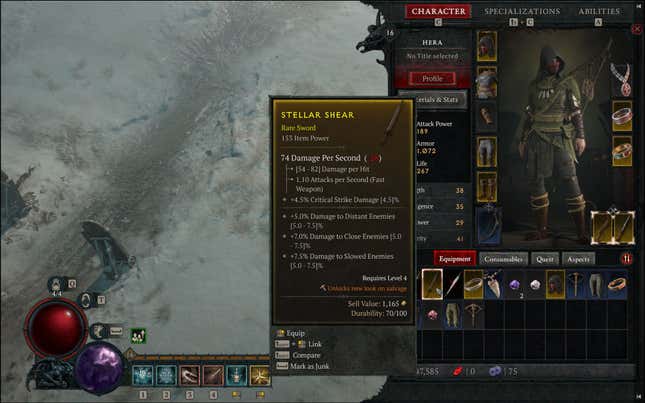
Es ist etwas bizarr, dass diese Option nicht standardmäßig aktiviert ist, da sie von allen Einstellungen hier eine der wichtigsten ist. Möchten Sie wissen, ob ein Artikel, den Sie gerade abgeholt haben, gut ist oder nicht? Gehen Sie zur Registerkarte „Gameplay“ und schalten Sie sie ein Erweiterter Tooltip-Vergleich Und Erweiterte Tooltip-Informationen.

Mit der ersten Option können Sie sehen, wie gut ein bestimmter Artikel im Vergleich zu einem anderen abschneidet. Die zweite gibt Ihnen einen Hinweis auf die Reichweite bestimmter Gegenstandsstatistiken. Beispielsweise könnte auf einem Gegenstand stehen, dass er „13 Prozent Grundfertigkeitsschaden“ gewährt. Ist das gut oder schlecht? Wenn die erweiterten Tooltips aktiviert sind, sehen Sie in Klammern den Bereich, in dem sich diese Zahl befinden könnte. Wenn der Bereich beispielsweise zwischen 6,5 und 14,0 Prozent liegt, wäre eine 13 ziemlich gut.
PC-Grafikeinstellungen für Diablo IV
Diablo IV kann ein sehr hübsches Spiel grotesken Gemetzels mit brillanten Spektakeln visueller Gewalt sein. Wie bringt man es also mit der konstantsten Framerate zum Laufen?
Vieles davon hängt davon ab, was sich in Ihrem PC befindet. Aber lassen Sie uns ein paar Dinge durchgehen, die Ihnen bei der Einwahl helfen werden Diablo IV damit es auf Ihrem Computer so gut wie möglich läuft.
Schalten Sie Ihren Framerate-Zähler ein
Ein Framerate-Zähler ist ziemlich wichtig, um die Leistung eines PC-Spiels zu optimieren. Es gibt viele verschiedene Dienstprogramme, aber Diablo IV verfügt über einen integrierten Zähler, den Sie während des Spiels mit Strg+R aktivieren können. Drücken Sie diese Kombination einmal und Sie sehen Ihre Bilder pro Sekunde (FPS) in der unteren rechten Ecke des Bildschirms. Drücken Sie erneut darauf und Sie sehen Ihre Netzwerklatenz.
Schauen Sie sich diese Anzeigeeinstellungen an
Im ersten Abschnitt des Abschnitts „Grafik“ der PC-Version möchten Sie möglicherweise festlegen, dass das Spiel in den Fenstermodus (Vollbildmodus) wechselt. Wenn Sie mehrere Monitore haben, wird es einfacher, mit der Maus über ein Fenster auf einem anderen Bildschirm zu fahren, z. B. Discord oder einen Webbrowser.
Während Sie hier sind und Probleme beheben, lohnt es sich sicherzustellen, dass Ihre GPU tatsächlich ausgewählt ist Adapter Dropdown-Menü. Insbesondere Laptops verfügen möglicherweise über eine integrierte GPU in der CPU, die weitaus schwächer ist als die dedizierte GPU. Wenn Sie unerklärlicherweise katastrophale Leistungsergebnisse erzielen Diablo IVprüfen Sie, ob die richtige Grafikkarte ausgewählt ist.
Als nächstes kommt Bild schärfen. Dies müssen Sie je nach Geschmack anpassen (insbesondere wenn Sie starkes DLSS verwenden), wenn Sie das Bild als zu unscharf empfinden. (Sie können auch überprüfen, ob Ihr Bild verschwommen erscheint: Stellen Sie sicher, dass die Auflösung des Spiels mit der Auflösung Ihres tatsächlichen Monitors übereinstimmt.)
Deaktivieren VSync Es sei denn, Sie verwenden einen älteren 60-Hz-Monitor und leiden unter lästigen Bildschirmrissen. Wenn Sie diese Option aktivieren, besteht jedoch die Gefahr von Rucklern und Eingabelatenz. Wenn Ihr Monitor G-Sync oder FreeSync unterstützt, gibt es keinen Grund, VSync zu aktivieren.
Wenn Sie Ihrer GPU eine Pause gönnen möchten, während Zwischensequenzen abgespielt werden Beschränken Sie die FPS in Zwischensequenzengibt es auch die Möglichkeit, Zwischensequenzen auf 30 Bilder pro Sekunde zu reduzieren, um einen (hüstel) großartigen filmischen Look zu erzielen.
Und falls Sie sich fragen, was Periphere Beleuchtung Das heißt, dadurch werden die RGB-LED-Leuchten in allen Peripheriegeräten (Mäuse, Tastaturen usw.) mit den Vorgängen auf dem Bildschirm synchronisiert. Hier ist ein Beispiel davon in Aktion.
Holen Sie sich die beste Grafikleistung von Diablo IV
Auflösungsprozentsatz Damit können Sie die interne Auflösung des Spiels skalieren. Das ist zum Beispiel sehr praktisch, wenn man einen 4K-Monitor hat, aber keine Grafikkarte hat, die wirklich mit dieser Pixelzahl mithalten kann. Senken Sie hier den Prozentsatz, anstatt die Auflösung in den „Bildschirm“-Einstellungen zu verringern.
Wenn Sie über eine GPU verfügen, die Nvidia DLSS unterstützt, möchten Sie diese Funktion möglicherweise aktivieren, da Sie dadurch mehr Bilder pro Sekunde erhalten, allerdings auf Kosten einer kaum wahrnehmbaren Weichheit im Bild. Im Dropdown-Menü hier können Sie auswählen, wie stark die Nvidia-Technologie Qualität oder Leistung priorisiert. Je nach Geschmack anpassen.
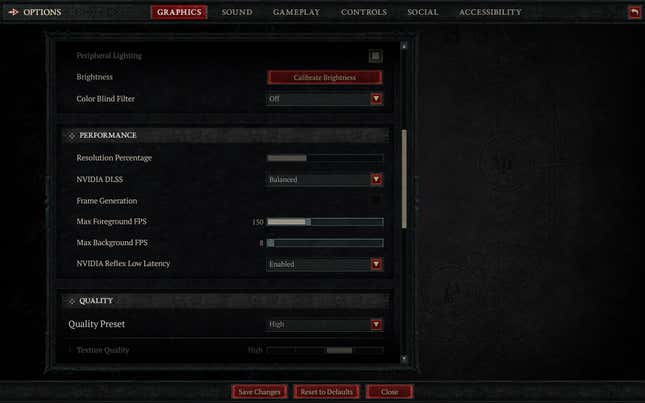
Und wenn Sie über eine Nvidia-GPU der 4000er-Serie verfügen, können Sie diese verwenden Frame-Generierungeine weitere schicke neue Funktion, die KI nutzt, um die Leistung durch die Generierung ganz neuer Frames zu verbessern (keine Sorge, das werden wir nicht tun). ruf dich raus wenn Sie dies verwenden).
Max. Vordergrund-FPS stellt die maximale Anzahl von Bildern pro Sekunde ein, die Sie wünschen Diablo IV angezeigt wird, während Sie das Spiel mit fokussiertem Fenster spielen. Maximale Hintergrund-FPSAllerdings wird die Framerate eingeschränkt, wenn Sie mit der Alt-Tab-Taste in ein anderes Fenster wechseln. Dies ist eine großartige Möglichkeit, Ihrer Maschine eine Pause zu gönnen, wenn Sie etwas Schändliches googeln oder einem Freund auf Discord eine Nachricht senden.
Stellen Sie außerdem sicher, dass Sie es einschalten Reflex niedrige Latenz um die Eingabelatenz zu reduzieren. Dies erfordert eine Nvidia-GPU der 900er-Serie oder höher.
Die Leistung entspricht immer noch nicht Ihren Wünschen? Lassen Sie uns die Framerate noch weiter optimieren.
Sobald Sie starten Diablo IV, wählt das Spiel eine der Qualitätsvoreinstellungen für Sie aus. In den meisten Fällen sollten die Standardeinstellungen ausreichend sein. Aber wenn Sie mehr Frames herausholen möchten Diablo IVhier sind diejenigen, die Sie berücksichtigen sollten.
Beginnen Sie zunächst mit der Voreinstellung, die Ihnen die meisten Frames liefert und für Sie am besten aussieht. Sobald Sie sich für das Profil „Niedrig“, „Mittel“, „Hoch“ oder „Ultra“ entschieden haben, Schatten ist Der erste Ort, an dem Sie mit dem Schneiden beginnen können, um die Framerate zu verbessern, vorausgesetzt, Ihre Auflösung ist richtig eingestellt.
Es gibt einen Schieberegler für die Gesamtqualität und einen Schalter für Dynamische Schatten Und Weiche Schatten. Deaktivieren Sie „Dynamische“ und „Weiche Schatten“, wenn Ihre Framerate-Situation besonders schlimm ist (zum Beispiel alles unter 60 fps).
Verringern Sie im Anschluss an „Schatten“ die folgenden Einstellungen, wenn Sie noch mehr Frames speichern müssen:
Und schließlich, wenn all diese Einstellungen Ihnen immer noch nicht die gewünschte Leistung gebracht haben, insbesondere wenn Sie laufen Diablo IV Aktivieren Sie auf einem alten Computer Niedrige FX am Ende der Liste.
Diablo IV ist ein Füllhorn an Möglichkeiten und Spielstilen. Aber wenn Sie das Aussehen, die Leistung und das Verhalten des Spiels optimieren, können Sie die Oberhand über die unerbittlichen Bewohner der Hölle gewinnen.






